まとめ

WINDOWS10/8/7でUSB転送速度が非常に遅い場合、大きなサイズのファイルを転送する必要がある場合は、非常に迷惑になることがあります。 次に、PCからフラッシュドライブにファイルを転送する方法、またはUSBドライブからPCにファイルを転送する方法について説明します。 実際には、USB転送を高速化するのは簡単です。MiniToolからこの記事を読んで、多くの情報を知るだけです。
クイックナビゲーション :
- USB転送速度が遅い
- 遅いUSB転送速度を改善する方法
- 最後の言葉
Usb転送速度が遅い
USBドライブは、写真、ビデオ、ドキュメントなどのファイルを転送するためにコンピュータで一般的に使用されています。 大量のデータを転送する場合、転送速度は非常に重要です。
しかし、USB転送速度が遅いため、イライラすることがあります。 誰もあなたが今、データを必要とするか、重要なものを持っている場合は特に、データ転送のために数十分待つことを望んでいません。
USBの転送速度が遅くなるのはなぜですか? あなたは尋ねることができます。 これは主に、USBドライブのフォーマット、Windows7および8からのWindows10へのアップグレードなど、コンピュータまたはUSBスティック上のいくつかの変更によっ
PCとフラッシュドライブ間でファイルを高速に転送するには、USB転送を高速化する必要があります。 USB転送を高速化するには? 今すぐ次の部分からメソッドを取得します。
遅いUSB転送速度を改善する方法
方法1:USBドライバを更新する
この方法で遅いUSB転送速度を修正するにはどうすればよいですか? 次の手順に従います:ステップ1:Windows10で、Win+Xキーを押し、[スタート]メニューから[デバイスマネージャー]を選択します。
ステップ2:ディスクドライブを展開し、USBドライブを右クリックし、ドライバの更新を選択します。

ステップ3:更新されたドライバソフトウェアを自動的に検索します。
その後、ファイルを転送して問題が解決したかどうかを確認してみてください。
方法2:USBドライブをより良いパフォーマンスに設定する
デフォルトでは、WindowsはUSBドライブのクイック取り外しデータ転送ポリシーを使用します。 これにより、デバイスの書き込みキャッシュが無効になり、転送速度が低下する可能性があります。 しかし、通知アイコンを使用せずにデバイスを安全に切断することができます。
Windows10/8/7でUSB転送を高速化するには、この機能を無効にし、ポリシーをパフォーマンスを向上させるように設定します。 次の手順に従います。
ステップ1:デバイスマネージャインターフェイスで、ディスクドライブを展開した後にUSBドライブを見つけ、右クリックしてプロパテ
ステップ2:Policiesタブに移動し、Better performanceをクリックして、デバイスの書き込みキャッシュを有効にします。
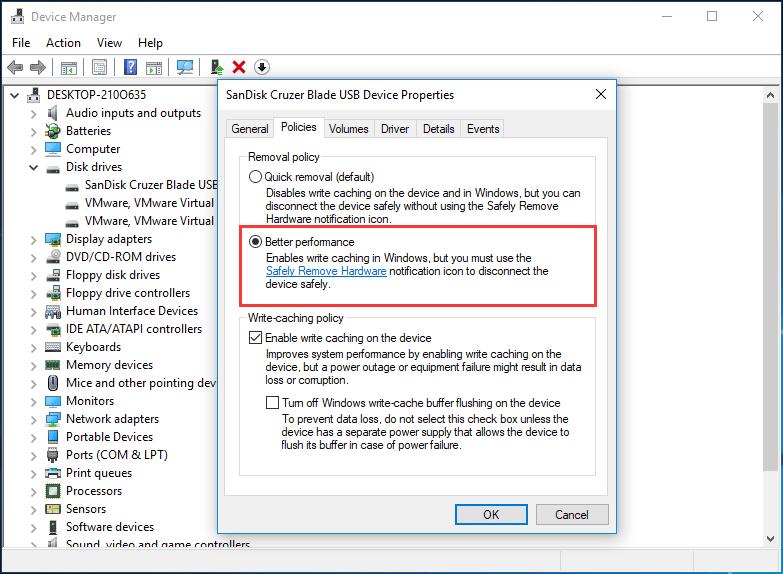
方法3:ファイルシステムを変更する
ファイルシステムがUSBドライブのパフォーマンスに影響を与える可能性があります。 デフォルトでは、USBドライブにはFAT32ファイルシステムが付属しています。 しかし、さまざまな状況に応じてNTFSまたはexFATにフォーマットすることができます。 通常、NTFSはWindows10/8/7でのファイル転送のためにより速く、より効率的に動作することができ、exFATはMacの方が優れています。関連記事:NTFSとFAT32とexFATの違いと
のフォーマット方法USB転送を高速化するには、適切なファイルシステムを使用する必要があります。 Windows PCを使用している場合は、FAT32をNTFSに変換できます。 この作業を行うには、CMD、ディスク管理、またはprofessional partition manager–MiniTool Partition Wizardを使用できます。 ちょうど多くの情報を知るために与えられたリンクをクリックしてください。
方法4:USB3.0へのアップグレード
USBドライブが2.0インターフェイスを使用している場合、USB転送速度が遅い問題が発生する可能性があります。 USB転送を高速化するには、このインターフェイスがUSB2.0よりも10倍高速に提供できるため、USBを3.0にアップグレードすることができます。 Windows10/8/7でのデータ転送には、USB3.0のドライブを使用するだけです。
関連記事:USB2.0vs.3.0:違いは何ですか、どちらが良いですか
方法5:USBドライブをリアポートに接続します(デスクトップのみ)
デスクトップには、フロントポートとリアポートを含む複数のポートがあります。 通常、デスクトップとドライブ間でファイルを転送するときは、USBフラッシュドライブを1つのフロントポートに接続します。
USB転送を高速化するには、フラッシュドライブをマザーボードにはんだ付けされ、Intelチップセットから実行されるため、フロントポートよりも高速です。 さらに、後部ポストはより安定した電源を有する。
最後の言葉
Windows10/8/7でUSB転送速度が遅いですか? USB転送を高速化するには? この記事を読んだ後、あなたは簡単にUSB転送を高速化することができます。 USB転送速度が低下した場合は、必要に応じて上記の方法を試してみてください。